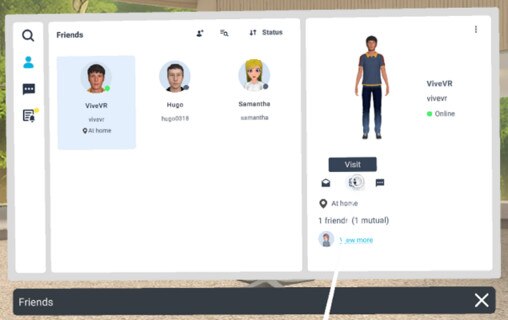Accéder à votre liste d’Amis
Pour ouvrir la liste d’Amis, ouvrez le Menu VIVERSE et sélectionnez Amis  .
.
Vous verrez les boutons suivants en haut à gauche de la fenêtre Amis :
| Bouton | Description |
|---|---|
 |
Recherche : Permet de rechercher et d’ajouter des amis VIVERSE. Voir Ajouter des amis. |
 |
Amis : Affiche la liste des amis VIVERSE que vous avez ajoutés à la liste d’Amis. |
 |
Chat : Affiche les discussions en cours avec les amis. Voir Discuter avec des amis. |
 |
Demande en attente : Affiche les demandes d’amis que vous avez reçues et envoyées. Voir Traiter les demandes en attente. |
Ajouter des amis
Une demande d’ami sera envoyée. Quand la demande a été acceptée, votre ami est ajouté à la liste d’Amis. Pour ajouter un autre ami, sélectionnez  .
.
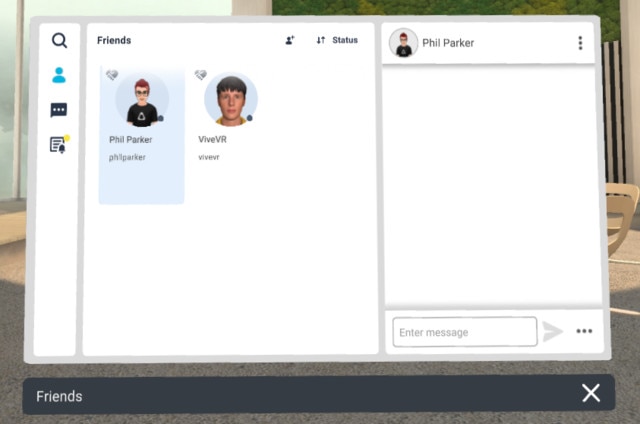
Lorsque vous sélectionnez un ami dans la liste Amis, vous pouvez faire l'une des actions suivantes :
| Tâche | Étape |
|---|---|
| Ajouter un surnom |
Sélectionnez et entrez un surnom. Vous seul pouvez voir les surnoms que vous avez créés. Conseil : Pour changer ou supprimer le surnom d'un ami, sélectionnez le bouton de menu |
| Supprimer un ami |
Sélectionnez . |
| Interagir avec un ami |
Utilisez les contrôles sur le côté droit de la fenêtre pour faire ce qui suit : 
|
Traiter les demandes en attente
Inviter des amis dans votre espace personnel VIVERSE
- Vous ne pouvez envoyer qu’une seule invitation à la fois.
- L’espace personnel a une capacité maximale de 10 utilisateurs (y compris vous-même).
Quand des amis reçoivent et acceptent votre invitation, ils entrent dans votre espace personnel.
- Ils visionnent un tutoriel dans leur espace personnel.
- Ils utilisent Conversation privée.
- Ils sont en statut d’inactivité.
Visiter l’espace personnel VIVERSE d’un ami
Si votre ami se trouve actuellement dans l'espace personnel d'un autre utilisateur et a activé le Partage de localisation dans les paramètres de Confidentialité, vous pouvez sélectionner Rejoindre  pour envoyer une demande à l'utilisateur afin de rejoindre votre ami dans l'espace personnel de cet utilisateur.
pour envoyer une demande à l'utilisateur afin de rejoindre votre ami dans l'espace personnel de cet utilisateur.
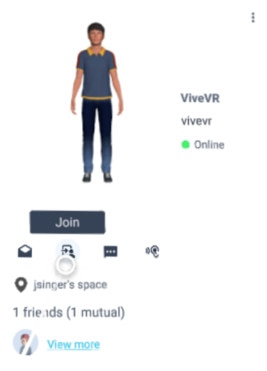
Discuter avec des amis
 en bas à droite puis Cliquez pour envoyer.
en bas à droite puis Cliquez pour envoyer.
-
Pour discuter avec un ami, procédez comme suit :
-
Sélectionnez Chat
 en haut à gauche de la fenêtre Amis.
en haut à gauche de la fenêtre Amis.
-
Sélectionnez un ami avec lequel vous voulez discuter, puis sélectionnez Chat
 .
.
-
Utilisez le panneau de droite pour envoyer et consulter les messages de chat.

-
Sélectionnez Chat
-
Pour discuter avec plusieurs amis, procédez comme suit :
-
Sélectionnez Chat
 en haut à gauche de la fenêtre Amis.
en haut à gauche de la fenêtre Amis.
-
Sélectionnez
 , sélectionnez les amis que vous voulez ajouter à la discussion, puis sélectionnez Suivant.
, sélectionnez les amis que vous voulez ajouter à la discussion, puis sélectionnez Suivant.
- Entrez un nom de discussion, puis sélectionnez Suivant.
- Sélectionnez la discussion que vous venez de créer et commencez à entrer vos messages. Utilisez le panneau de droite pour envoyer et consulter les messages de chat.
-
Sélectionnez Chat
 en haut à droite et choisir de mettre la discussion en sourdine, de la quitter ou de la supprimer.
en haut à droite et choisir de mettre la discussion en sourdine, de la quitter ou de la supprimer.
La mise en sourdine d’une discussion désactive les notifications de la discussion afin d’éviter d’être interrompu par de nouveaux messages.
Afficher et supprimer les visiteurs de l’espace personnel
Le propriétaire de l’espace personnel et la liste des visiteurs seront affichés.
Si vous êtes le propriétaire de l’espace personnel, vous pouvez supprimer tous les visiteurs de votre espace personnel en sélectionnant  .
.
 en haut à gauche de la fenêtre
en haut à gauche de la fenêtre 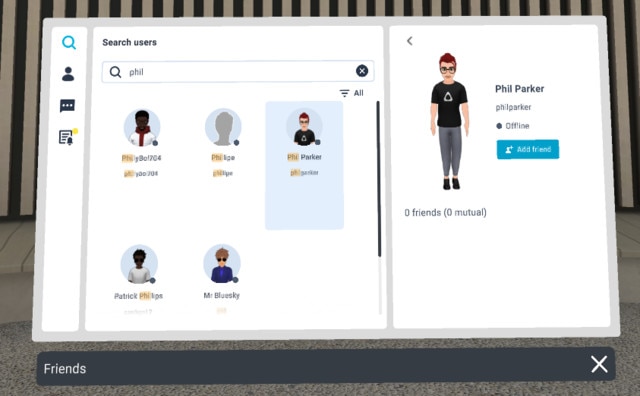
 en haut à gauche de la fenêtre
en haut à gauche de la fenêtre  ou
ou  .
.
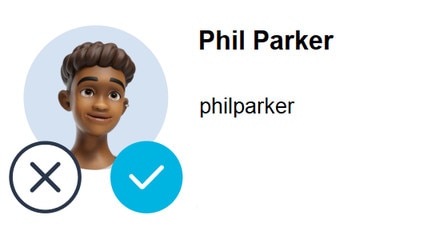
 en haut à gauche de la fenêtre
en haut à gauche de la fenêtre  .
.